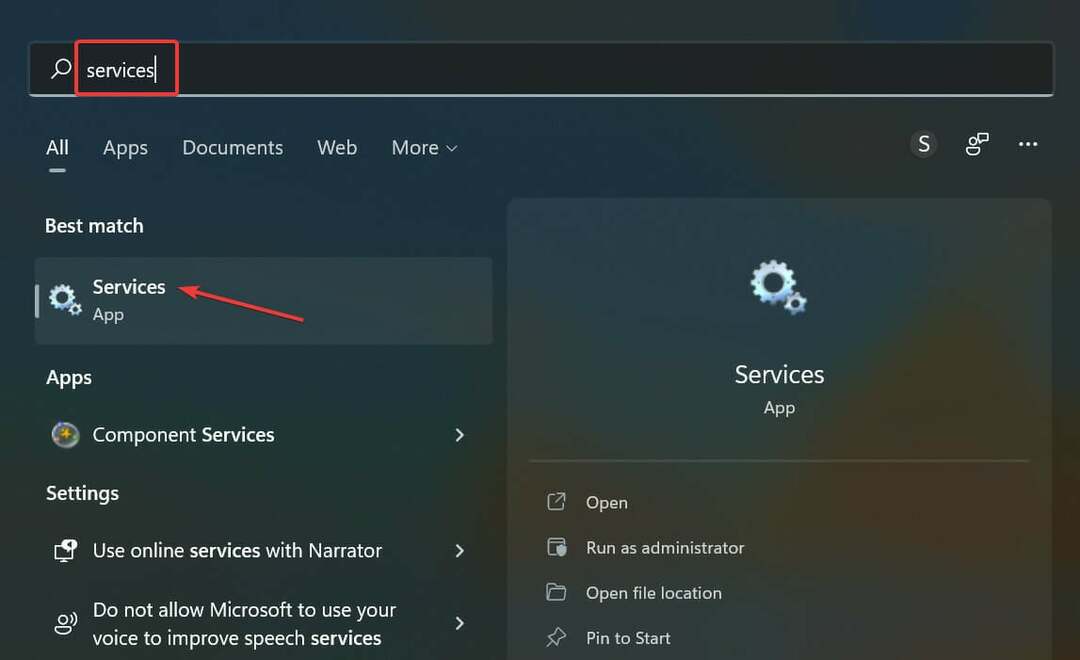Prehriatie môže byť dôvodom vypnutia notebooku
- Notebook sa opakovane vypína kvôli chybnej nabíjačke alebo poškodenej RAM.
- Táto príručka bude diskutovať o všetkých dostupných opravách na vyriešenie problému.

XNAINŠTALUJTE KLIKNUTÍM NA STIAHNUŤ SÚBOR
Tento softvér opraví bežné chyby počítača, ochráni vás pred stratou súborov, škodlivým softvérom, zlyhaním hardvéru a optimalizuje váš počítač na maximálny výkon. Opravte problémy s počítačom a odstráňte vírusy teraz v 3 jednoduchých krokoch:
- Stiahnite si Restoro PC Repair Tool ktorý prichádza s patentovanými technológiami (dostupný patent tu).
- Kliknite Spustite skenovanie nájsť problémy so systémom Windows, ktoré by mohli spôsobovať problémy s počítačom.
- Kliknite Opraviť všetko na opravu problémov ovplyvňujúcich bezpečnosť a výkon vášho počítača.
- Restoro bol stiahnutý používateľom 0 čitateľov tento mesiac.
Ak sa váš laptop náhle opakovane zapína a vypína, môže to byť frustrujúce. Môžu za tým byť rôzne dôvody, vrátane prehriatia, poškodeného hardvéru alebo napadnutia škodlivým softvérom.
V tejto príručke budeme diskutovať o podrobných pokynoch na vyriešenie problému hneď po rozhovore o dôvodoch problému.
Čo spôsobuje opakované zapínanie a vypínanie notebooku?
Pre takéto správanie sa prenosného počítača môžu existovať rôzne dôvody; niektoré z bežných sú:
- Problémy s hardvérom – Skontrolujte chybnú pamäť RAM, pevný disk alebo iné hardvérové komponenty, pretože ktorékoľvek z nich by mohlo spôsobiť samovoľné zapnutie a vypnutie prenosného počítača.
- Problémy s napájaním – Chybná batéria, nabíjačka alebo napájacia zásuvka môže spôsobiť okamžité zapnutie alebo vypnutie prenosného počítača.
- Prehrievanie - Skontroluj svoje notebook na prehriatie, pretože vysoké teploty by mohli spôsobiť rôzne problémy, vrátane tejto chyby.
- Softvérové rušenie - Ak existuje nekompatibilná alebo poškodená aplikácia, môže to spôsobiť poruchu prenosného počítača, a preto je problém.
- Infekcia vírusom - Ak tvoj počítač je infikovaný vírusom alebo škodlivým softvérom, mohlo by to spôsobiť zapnutie a vypnutie prenosného počítača. Na odstránenie škodlivého softvéru musíte spustiť hĺbkovú kontrolu pomocou bezpečnostného softvéru.
- Problém s BIOSom alebo firmvérom – Skontrolujte nastavenia systému BIOS alebo firmvéru, aby ste sa uistili, že všetky nastavenia sú správne. Ak nie, obnovte predvolené nastavenia, aby ste problém vyriešili.
Čo môžem urobiť, ak sa prenosný počítač opakovane zapína a vypína?
Pred vykonaním pokročilých krokov na riešenie problémov by ste mali zvážiť vykonanie nasledujúcich kontrol:
- Najprv obnovte váš počítač z poslednej známej dobrej konfigurácie.
- Odstráňte nechcené aplikácie z počítača.
1. Skontrolujte batériu
- Úplne vypnite laptop a zatvorte klapku.
- Prejdite na zadný panel prenosného počítača a posuňte západku do odomknutej polohy.
- Vyberte batériu z prenosného počítača.
- Pripojte nabíjačku k elektrickej zásuvke a prenosnému počítaču a skontrolujte problém. Ak počítač funguje dobre, musíte vymeniť batériu, aby ste problém vyriešili raz a navždy.
2. Skontrolujte, či nedošlo k prehriatiu
Tip odborníka:
SPONZOROVANÉ
Niektoré problémy s počítačom je ťažké vyriešiť, najmä pokiaľ ide o poškodené úložiská alebo chýbajúce súbory systému Windows. Ak máte problémy s opravou chyby, váš systém môže byť čiastočne poškodený.
Odporúčame vám nainštalovať Restoro, nástroj, ktorý naskenuje váš stroj a zistí, v čom je chyba.
Kliknite tu stiahnuť a začať s opravou.
Ak sa váš notebook prehrieva, môže to byť spôsobené upchatými vetracími otvormi, ktoré bránia správnemu vetraniu. Ak chcete vyčistiť vetracie otvory, postupujte takto:
- Najprv vypnite prenosný počítač a odpojte nabíjačku.
- Teraz otočte notebook a nájdite vetracie otvory.
- Potom pomocou mäkkej kefy odstráňte prach alebo nečistoty, ktoré by mohli upchať vetracie otvory.
3. Skontrolujte RAM a pevný disk
- Vypnite prenosný počítač a odskrutkujte zadný kryt prenosného počítača.
- Nájdite modul RAM a vyberte ho uvoľnením úchytiek.
- Vyčistite slot a znova vložte modul RAM na miesto.
- Potom nájdite pevný disk, vyberte ho a vyčistite slot.
- Znova vložte pevný disk a uistite sa, že zapadol do zásuvky.
- Teraz vložte zadný kryt a skrutky späť a potom reštartujte počítač.
4. Skontrolujte sieťovú zásuvku a nabíjačku
- Odpojte nabíjačku od prenosného počítača a zdroja napájania.
- Skontrolujte napájací kábel, či nie je viditeľný poškodený alebo prerezaný.
- Ak je nabíjačka poškodená alebo chybná, vymeňte ju za novú.
- rtf64x64.sys: Ako opraviť túto chybu modrej obrazovky smrti
- Chyba 0x800700df: Veľkosť súboru prekračuje limit [Oprava]
- RNDISMP6.SYS: 5 spôsobov, ako opraviť túto chybu modrej obrazovky
- Oprava: Chýba predvolené zavádzacie zariadenie alebo spustenie zlyhalo
- 4 spôsoby, ako rýchlo opraviť chybu BSOD Amdkmpfd.sys
5. Vykonajte tvrdý reset
- Úplne vypnite notebook.
- Odpojte nabíjačku od notebooku a zdroja napájania.
- Vyberte batériu a podržte tlačidlo napájania 15-20 sekúnd.
- Znova vložte batériu a zapojte nabíjačku.
- Teraz zapnite prenosný počítač a skontrolujte, či je problém vyriešený.
6. Spustite kontrolu škodlivého softvéru
- Stlačte tlačidlo Windows kľúč, typ Zabezpečenie systému Windowsa kliknite na tlačidlo OTVORENÉ.

- Ísť do Ochrana pred vírusmi a hrozbami a kliknite Možnosti skenovania.

- Vyberte Úplné skenovanie a kliknite Skenovanie teraz.

- Postupujte podľa pokynov na obrazovke a odstráňte zistené vírusy.
Môžete tiež zvážiť použitie skúseného antivírusového softvéru, ktorý prichádza s novými algoritmami na detekciu vírusov a chráni váš počítač pred zložitým škodlivým softvérom. ESET Internet Security je jednoduchá možnosť na ochranu a opravu takýchto problémov s notebookmi spôsobených vírusmi.
7. Aktualizujte ovládače
- Stlačte tlačidlo Windows + R otvoriť Bežať okno.

- Typ devmgmt.msc a stlačením klávesu Enter otvorte Správca zariadení.
- Pozrite si zoznamy všetkých vodičov; ak je na ikone žltý trojuholník, kliknite naň pravým tlačidlom myši a vyberte Aktualizujte ovládač.

- Ďalej kliknite Automaticky vyhľadať ovládače.

- Dokončite proces podľa pokynov na obrazovke.
8. Obnovte nastavenia systému BIOS
- Úplne vypnite počítač. Potom stlačte tlačidlo Moc tlačidlo na reštartovanie zariadenia.
- Teraz stlačte F2, F10, alebo určený kľúč na vstup do systému BIOS podľa výrobcu vášho zariadenia.
- Nájdite Obnoviť pôvodné nastavenia alebo Načítať predvolené nastavenia možnosť.

- Dokončite proces podľa pokynov na obrazovke.
- Kliknite Aplikovať zmeny alebo Uložiť a ukončiťa stlačením klávesu Enter reštartujte systém Windows normálne.
Toto sú kroky, ktoré musíte vykonať, aby ste opravili opakované zapínanie alebo vypínanie prenosného počítača. Ak problém pretrváva, odporúča sa vyhľadať odbornú pomoc.
Ak máte otázky alebo obavy týkajúce sa problému, dajte nám vedieť v sekcii komentárov nižšie.
Stále máte problémy? Opravte ich pomocou tohto nástroja:
SPONZOROVANÉ
Ak rady uvedené vyššie nevyriešili váš problém, váš počítač môže mať hlbšie problémy so systémom Windows. Odporúčame stiahnutím tohto nástroja na opravu počítača (hodnotené ako skvelé na TrustPilot.com), aby ste ich mohli jednoducho osloviť. Po inštalácii stačí kliknúť na Spustite skenovanie tlačidlo a potom stlačte Opraviť všetko.